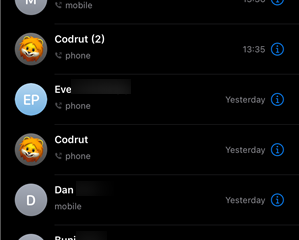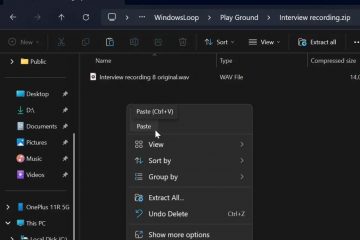Bilang default, ang Windows 11 ay gumaganap ng isang tunog ng abiso tuwing mayroong isang bagong alerto, tulad ng isang mensahe, kaganapan ng system, o abiso sa app. Habang kapaki-pakinabang sa pagkuha ng iyong pansin, ang mga tunog na ito ay maaaring makagambala, lalo na kung nakakakuha ka ng napakaraming mga abiso. Sa kabutihang palad, madali mong huwag paganahin ang tunog ng notification para sa lahat ng mga app o mga tukoy na apps kung kinakailangan. Nai-save ang screenshot. Habang ang abiso ay tumutulong na ipaalam sa akin na ang screenshot ay matagumpay na nai-save, ang kasamang tunog ay nakakagambala at nakakainis na marinig ng maraming beses. Kaya, na-mute ko ang tunog ng notification para sa lahat ng mga app, kabilang ang Greenshot./Malakas>. Magsimula tayo-Notifications-option-110723.jpg? Resize=979%2C814 & SSL=1″>”Shortcut.Go sa tab na” system “TAB.Pagsama ang opsyon na” notification “. “Sa tamang pahina./strong>.
Mga detalyadong hakbang (na may mga screenshot)
Kapag nagbukas ito, pumunta sa tab na” system “sa sidebar at i-click ang pagpipilian na” notification “sa tamang pahina.
Ngayon, mag-click Ang pagpipilian na” notification “o ang maliit na down arrow sa tabi nito sa tamang pahina upang mapalawak ang seksyon. Susunod, uncheck > Payagan ang mga abiso upang maglaro ng tunog “checkbox. Mga pag-upload/2024/12/mute-notification-sound-for-all-apps-windows-11-251224.jpg? Resize=1014%2C720 & SSL=1″> At ang mga kaganapan ay naka-mute . isang tukoy na app. Halimbawa, ipinakita ko kamakailan kung paano mo ito ginagawa para sa mga abiso mula sa Outlook. tab sa sidebar.Pagsama ang opsyon na” notification “. Maglaro ng isang tunog kapag dumating ang isang abiso “toggle.with na, ang tunog ng notification mula sa tiyak na app ay naka-mute .
Tulad ng lagi, Buksan ang window ng Mga Setting sa pamamagitan ng pagpindot sa shortcut ng”Windows Key + I”. Susunod, mag-navigate sa tab na” system “at i-click ang”
mag-scroll pababa sa kanang pahina at i-click ang app upang i-mute ang tunog ng abiso. Halimbawa, nag-click ako sa WhatsApp. Binubuksan nito ang mga pagpipilian sa abiso para sa tiyak na app./12/open-app-for-notification-settings-251224.jpg?resize=1015%2C721&ssl=1″>
dumating ang abiso.wp.com/windowsloop.com/wp-content/upload/2024/12/disable-notification-sound-for-selected-app-251224.jpg? laki ng laki=1013%2c721 & ssl=1″>
pambalot-Ang mga notification ng muting ay tunog sa windows 11
Mga abiso tulad ng dati. Mas kaaya-aya.
Kung mayroon kang anumang mga katanungan o nangangailangan ng tulong, magkomento sa ibaba. Masaya akong tumulong.